Cara Membuka File MS Office di Android dengan WPS Office
Microsoft Office merupakan aplikasi office yang paling populer dan banyak digunakan para pengguna pc untuk mengolah data. Di dalam keluarga Microsoft office, terdapat beberapa aplikasi diantara nya, yaitu Microsoft Word, Microsoft Excel, Microsoft PowerPoint, dan yang lainnya. Ketiga aplikasi tersebut merupakan aplikasi yang sering kita gunakan. Bahkan pada pembelajaran di sekolah pun, tidak terlepas dari ketiga aplikasi tersebut.
Nah, biasanya jika kita mengolah data dokumen dengan aplikasi Microsoft word dan harus membuka nya lewat komputer. Sekarang kita bisa mengolah data dokumen tanpa harus membuka komputer, cukup dengan menggunakan hp android. Di google play store, ada aplikasi yang dapat kita gunakan untuk mengolah file-file office tersebut, yaitu menggunakan aplikasi WPS Office.
Aplikasi WPS Office ini memiliki fungsi mirip seperti Microsoft Office, yaitu untuk mengolah file-file office, seperti doc, ppt, dan xls. WPS Office ini tersedia untuk Windows, Linux Android, dan iPhone. Aplikasi WPS Office di Play Store ini memiliki rating 4,4. Tentu nya hal tersebut menunjukkan bahwa aplikasi ini merupakan salah satu aplikasi terbaik untuk pengolahan file-file office. Cara untuk menggunakannya pun sangat mudah, karena interface nya yang sederhana. Berikut cara penggunaannya :
1. Install terlebih dahulu aplikasi WPS Office. Anda bisa mendapatkan aplikasi ini di Play Store : WPS Office + PDF
2. Buka aplikasi WPS Office, dan klik menu buka.
3. Nanti akan muncul jenis file yang ingin dibuka. Ada enam format file yang disediakan, yaitu format doc, ppt, xls, pdf, txt, dan lainnya.
Misal nya, saya memilih format pdf. Nanti akan muncul daftar file pdf yang ada di hp kita. Tinggal pilih mana yang ingin dibuka.
Berikut tampilan pdf yang telah dibuka.
Selain bisa membuka file office, kita pun bisa mengolah data nya dan juga membuat file baru. Ada banyak fitur editing yang disediakan, dan hampir mirip dengan Microsoft Office di komputer sehingga kita tidak akan asing lagi. Untuk membuat dokumen baru, anda tinggal klik icon tambah (+), nanti akan muncul empat opsi berikut :
Misal nya, saya memilih untuk membuat dokumen baru yaitu file yang berformat doc.
Tinggal anda ketik saja teks yang akan dimasukkan, anda pun bisa mengatur format teks nya, baik ukuran, warna, jenis font, align, dan lain-lain di menu alat.

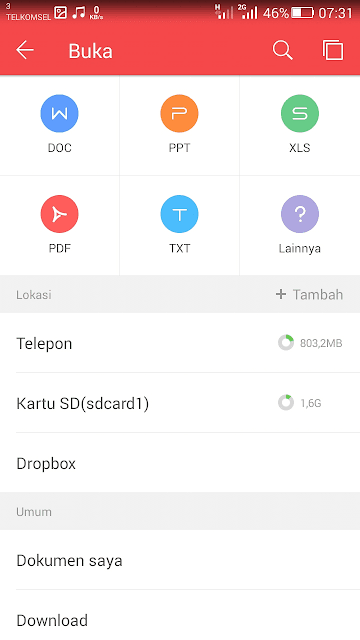

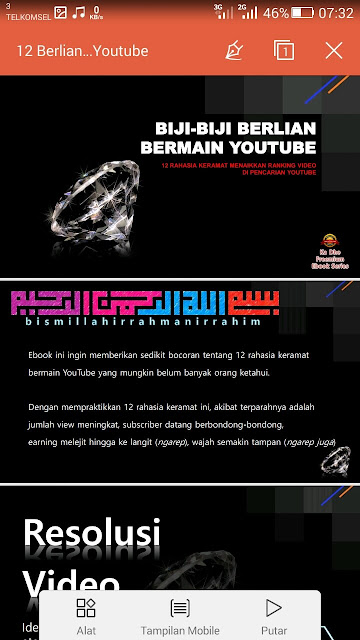
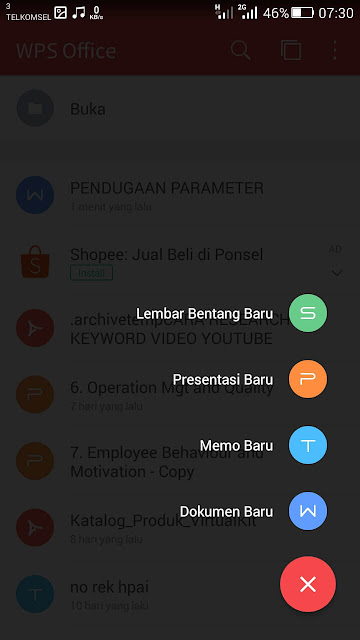
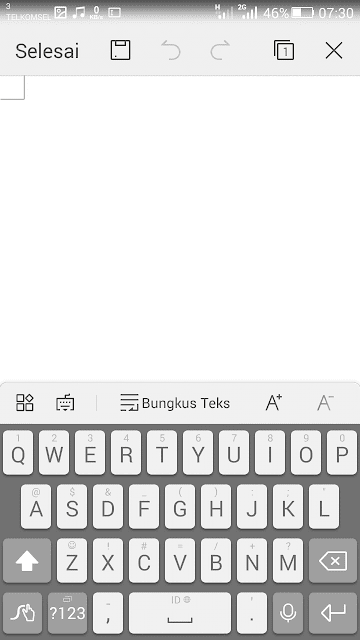
Posting Komentar untuk "Cara Membuka File MS Office di Android dengan WPS Office"
Posting Komentar
Komentar dimoderasi
Komentar akan muncul apabila disetujui oleh penulis